iPadにWhatsappをダウンロードしてインストールする方法[フルガイド]

WhatsAppとは
わかっているように、WhatsApp Messengerはメッセージングアプリケーションです。 それは、友人や家族にメッセージ/電話するために電話のインターネット接続(利用可能な4G / 3G / 2G / EDGEまたはWi-Fi)を使用します。
WhatsAppは、iPhone、Android、Windows Phoneなどのさまざまなタイプの携帯電話で実行できます。 iPad / iPodの公式バージョンはありません。 「あなたのiPadでWhatsAppを使用することはできますか?」
幸いにも、それはあなたのiPadでWhatsAppの仕事を得ることは不可能ではないことを意味しません。 iPad用にダウンロードしてインストールする方法は次のとおりです。
WhatsAppをiPadにインストールする方法
方法1:あなたのiPadでWhatsApp Webを使用する
Chrome、Opera、FirefoxでWhatsApp Webにアクセスできます。 SafariとWindows Edgeではまだ動作します。 しかし、このサービスには依然として限界があります - WhatsAppのすべての機能が利用できるわけではありません。
ノート:iPadには電話番号がないので、アカウントを登録することはできません。
Safariを使用してiPadからWhatsApp Webにアクセスする。 以下のようにしてください:
- 1。 iPadでSafariに入り、web.whatsapp.comを読み込みます。 その後、WhatsAppホームページが表示されます。
- 2。 URLをクリックし、下にスワイプして、Webアドレスを入力するときに表示されるお気に入りメニューの「上の引き出し」にアクセスします。 [デスクトップサイトを読み込む]オプションをタップします。
- 3。 そしてあなたのiPhoneとペア設定できるQRコードでWhatsApp Webインターフェイスを表示するページが表示されます。 この時点で、iPhoneを使用する必要があります。「設定」 - WhatsApp Webに行き、QRコードをスキャンします。
- 4。 ページがリロードされ、最近受信したメッセージやその他の情報が表示されます。
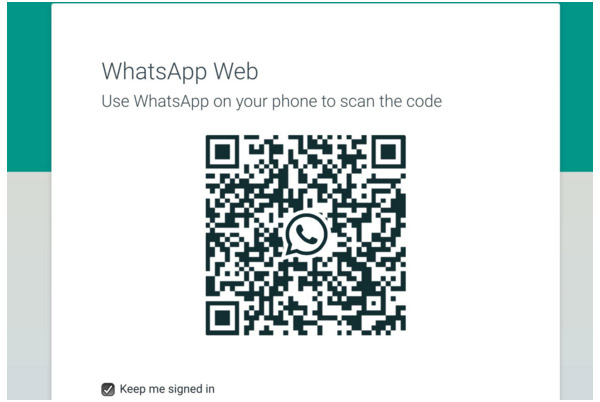
このメソッドを使用するといくつかの不足があります。
ブラウザはWhatsAppによって公式にサポートされていないので、音声メモを送信することはできません。 ウェブブラウザで受信した通知は、iOSではサポートできません。つまり、着信メッセージの通知を受け取ることはできません。 上記以外にも、バグがまだ残っています。
方法2:iTunesとiFunBoxでiPad上でWhatsAppを入手
必要なツール:- MacまたはWindowsコンピュータ
- 無料のプログラムであるあなたのPCのiFunBox App(i-funbox.comからダウンロード)は、あなたのiPadにWhatsAppをインストールするのに役立ちます
- iPhone(既にインストールされている場合は、WhatsAppを削除する必要があります)
- iPad
- 1。 iPadをコンピュータに接続する
- 2。 iTunesからWhatsAppをダウンロード
- 3。 インストール時にパスワードを入力する必要があります
- 4。 コンピュータ上のWhatsApp.ipaファイルを以下のように探します。
- 5。 WhatsApp.ipaをデスクトップに移動する
- 6。 今度はiFunBoxを開いて アプリをインストールする
- 7。 WhatsApp.ipaのファイルを開く
- 8。 iFunBoxはあなたのiPadにWhatsAppメッセンジャーをインストールするのに役立ちます
- 9。 あなたのiPhoneをピックアップし、WhatsAppをインストールした場合はアンインストールする必要があります
- 10。 iPhoneの数字を入力し、プロセスに続くテキストメッセージコードで確認してください
- 11。 上記の手順をすべて完了したら、iPhoneをコンピュータに接続します
- 12。 検索 ユーザーアプリケーション のiPhone - WhatsApp - ライブラリとドキュメントのファイルをデスクトップにコピーする
- 13。 次のステップは、あなたのiPhoneをコンピュータから取り出し、iPadを再びPCに接続することです
- 14。 iPadのユーザーアプリケーションを見つける - WhatsApp - ドキュメントとライブラリを削除する フォルダを開き、デスクトップからiPhoneの2つのファイルをコピーする - それらを置き換える
注: Macをお使いの場合は、Finder - ホーム - ミュージック - iTunes - iTunes Media - モバイルアプリケーション - WhatsApp.ipaを開きます。
Windowsを使用している場合、C: - ユーザー - ユーザー - マイミュージック - iTunes - iTunesメディア - モバイルアプリケーション> WhatsApp.ipa
それで全部です。 WhatsAppはiPadに正常にインストールされており、アプリケーションが動作するかどうかをテストすることができます。








